Cette version française a été établie d’après le fichier ReadMe.txt du 15/05/2020 (Oricutron version win64-20200515). La version PDF de cet article est disponible (voir en fin d’article).
English speaking Oricians can directly use the official Oricutron Manual (ReadMe.txt file released with Oricutron).
Au lancement d’Oricutron, il faut presser sur F1 pour accéder au menu principal, qui permet entre autres choses, d’ajouter un clavier Oric virtuel, ce qui peut être utile, voir indispensable.
Touches actives dans les menus en général
Flèches Se déplacer dans le menu
Return Exécuter l’option choisie
DEL Revenir en arrière
ESC Quitter le menu (ou touche Backspace ou BACK avec la souris)
Touches actives dans le mode émulateur
F1 Aller au menu principal (sortie par ESC ou Backspace ou BACK avec la souris).
F2 Entrer dans le mode Débugueur / Moniteur (sortie par F2).
F3 Reset soft (NMI)
F4 Reset hard (reboot)
Shift+F4 Reset Jasmin
F5 Basculer entre les 3 états de la ligne d’information sous l’écran.
F6 Basculer entre vitesse normale / vitesse x20
F7 Enregistrer toutes les disquettes modifiées
Shift+F7 Enregistrer toutes les disquettes modifiées sous un nouveau nom.
F8 Basculer entre mode fenêtre / mode plein écran
F9 Sauver le fichier tape
F10 Démarrer / arrêter la capture vidéo AVI
F11 Copier l’écran texte dans le presse-papiers.
F12 Coller le presse-papiers dans l’écran texte.
Help Aide (pour Amiga, MorphOS and AROS)
AltGr Modificateur supplémentaire
L’intérêt du couple F11/F12 mérite d’être souligné, car il offre une passerelle intéressante entre Oricutron et le système hôte.
Le débogueur / moniteur d’Oricutron
Pour accéder au mode débogueur / moniteur d’Oricutron, vous devez presser la touche F2 (F2 est en fait une bascule entre le débogueur et l’émulateur qui peut être utilisée à tout moment sans perte, ni dans l’émulateur, ni dans le débogueur / moniteur). Un écran apparaît, structuré comme celui de la Fig. 1 : Cet écran est composé de 4 fenêtres :
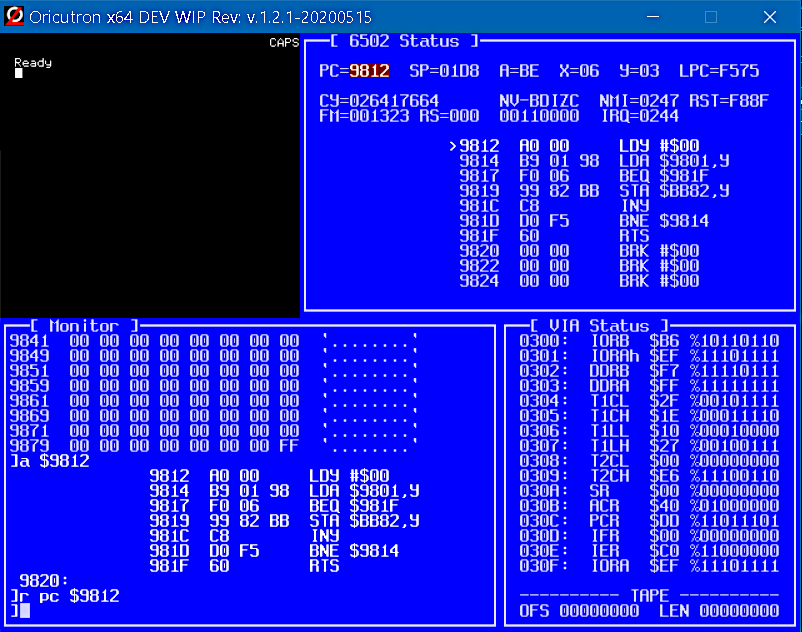
1) Ecran de l’Oric
2) Status du 6502 (“6502 Status”)
3) Une zone dans laquelle alternent les 3 fenêtres suivantes : Moniteur (“Monitor”) / Débogueur (“Debug console”) / Dump mémoire (“Memory watch”). On passe d’une fenêtre à l’autre avec la touche F3.
4) Une zone dans laquelle alternent les 2 fenêtres suivantes : Informations VIA (“VIA Status”) et Informations AY (“AY Status”). On passe d’une fenêtre à l’autre grâce à la touche F4.
Touches actives dans le mode Débogueur / Moniteur
Dans ce mode, outre l’écran de l’Oric, les fenêtres suivantes sont visibles :
“6502 Status” (Fig. 1 en haut à droite).
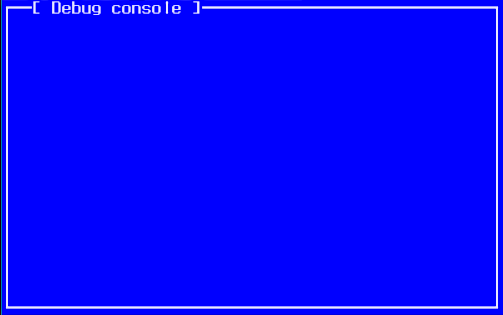
“Monitor” (Fig. 1 en bas à gauche) ou “Debug console” (Fig. 2) ou “Memory watch” (Fig. 3).
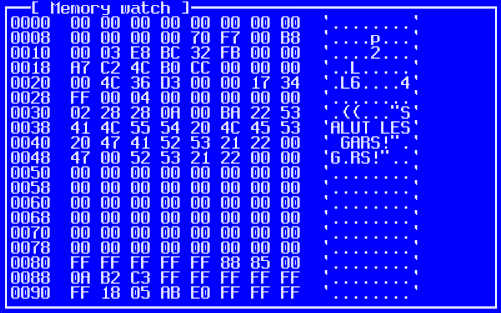
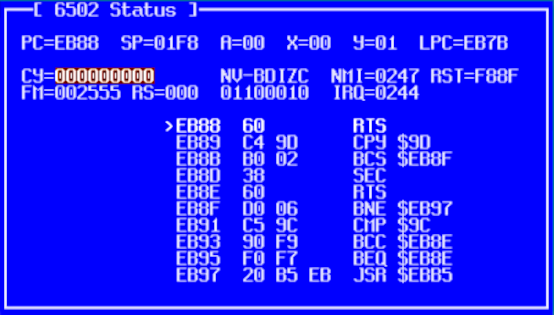
“VIA Status” (Fig. 1 en bas à droite) ou “AY Status” (Fig. 5).
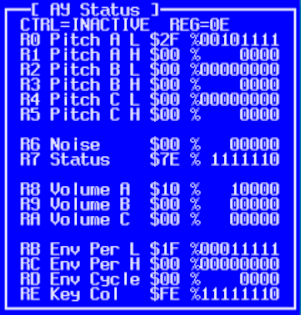
Les touches suivantes sont actives de manière générale, sans qu’il soit nécessaire d’indiquer une fenêtre en particulier.
F1 Aller au menu principal (retour au mode émulateur par ESC ou Backspace ou BACK avec la souris, mais F2 permet de retrouver le Débogueur / Moniteur au même point).
F2 Passer dans le mode émulateur (retour dans le Débogueur / Moniteur par la touche F2).
F3 Pour basculer entre les fenêtres Moniteur (“Monitor”) / Débogueur (“Debug console”) / Dump mémoire (“Memory watch”).
F4 Pour basculer entre les fenêtres Informations VIA (“VIA Status”) et Informations AY (“AY Status”).
F9 Pour réinitialiser le compteur de cycles (ligne CY= dans la fenêtre 6502) (Fig. 4).
F10 Pour exécuter la ligne de code marquée > dans la fenêtre 6502 (Fig. 1 en haut à droite).
F11 Comme F10, mais s’il s’agit d’un sous-programme, celui-ci est exécuté en bloc, sans affichage du détail des lignes de ce sous-programme.
F12 Pour sauter l’instruction marquée > et pointer sur l’instruction suivante. La paire d’écrans “VIA Status” ou “AY Status” affichent des informations en fonction du contexte et ne disposent pas de commandes spécifiques. Par contre, chacune des fenêtres “Monitor”, “Memory watch” et “Debug console”, possède des commandes propres, en plus des commandes listées ci-dessus.
Touches actives dans le mode Console (fenêtre “Debug console”)
Flèches Haut / Bas Historique des commandes.
Touches actives dans le mode Dump Mémoire (fenêtre “Memory watch”)
Flèches Haut / Bas Scrolling Haut / Bas, ligne par ligne.
Shift + Flèches Haut / Bas Scrolling Haut / Bas, écran par écran.
Page Up/Page Down Idem.
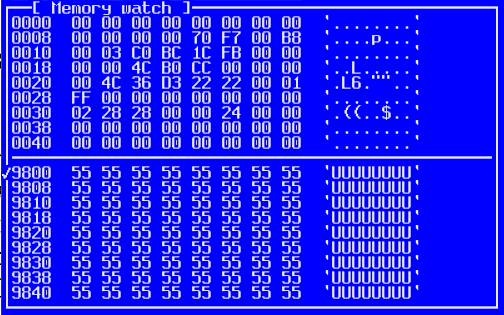
Chiffres hexadécimaux Pour changer de zone mémoire à visualiser. Exemple $9800 affiche le contenu de la mémoire à partir de $9800 (Fig. 6).
S Activer / désactiver le mode fractionné (Split). Dans ce mode, deux demi-fenêtres “Memory watch” permettent de visualiser deux zones différentes de la mémoire (Fig. 6).
Tab Changer de demi-fenêtre “Memory watch” en mode fractionné. La demi-fenêtre active est indiquée par une coche dans la marge gauche. Les commandes ne sont alors effectives que sur cette demi-fenêtre (Fig. 6).
Instructions en mode moniteur (fenêtre “Monitor”)
En entrée les valeurs numériques sont décimales par défaut. Elles peuvent être hexadécimales si elles sont préfixées par $ ou binaires si elles sont préfixées par %. Presque toutes les sorties sont en mode hexadécimal. Là où vous pouvez entrer un nombre ou une adresse, vous pouvez transmettre un registre CPU ou VIA. (Les registres VIA sont préfixés par V, par exemple VDDRA). Là où vous pouvez entrer une adresse, vous pouvez également utiliser un symbole. En plus des commandes décrites au paragraphe “Touches actives dans le mode Débogueur / Moniteur”, voici les commandes spécifiques du mode Moniteur :
? Affiche toutes les commandes disponibles (RETURN pour avoir l’écran suivant).
Flèches Haut / Bas Historique des commandes.
a <addr> Assembler le code à l’adresse <addr> (assemble) (Fig. 1). Au prompt entrer une ligne de code. L’assembleur passe à la ligne suivante, presser RETURN pour finir.
bc <bp id> Effacer le point d’arrêt indiqué (clear breakpoint).
bcm <bp id> Effacer le point d’arrêt mémoire indiqué (clear memory breakpoint).
bl Lister les points d’arrêt (list breakpoints).
blm Lister les points d’arrêt mémoire (list memory breakpoints).
bs <addr> [zc] Définir un point d’arrêt classique (set breakpoint) (pour les modificateurs zc, voir plus loin dans la partie consacrée aux points d’arrêts).
bsm <addr> [rwc] Définir un point d’arrêt mémoire (set memory breakpoint) (pour les modificateurs rwc, voir plus loin dans la partie consacrée aux points d’arrêts).
bz Supprimer les points d’arrêt (zap breakpoints).
bzm Supprimer les points d’arrêt mémoire (zap memory breakpoints).
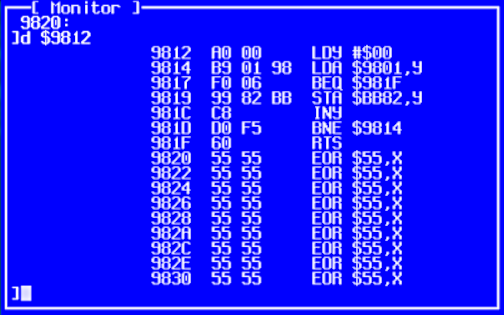
d <addr> Déassembler à partir de l’adresse <addr> (disassemble) (Fig. 7).
fd <addr> <end> <file> Désassembler dans un fichier, de <addr> à <end> (disassemble to file). Ce fichier <file> est sauvé dans la racine du répertoire Oricutron. Aucune extension, ni entête, n’est ajoutée. Il ne contient que les data bruts, sans informations complémentaires (adresses, type etc.). NB. L’ancienne commande df <addr> <end> <file> n’est plus reconnue.
fw <addr> <len> <file> Sauver une zone mémoire sur la disquette (bin file write) (Fig. 10). Ce fichier <file> est sauvé dans la racine du répertoire Oricutron. Aucune extension, ni entête, n’est ajoutée. Il ne contient que les data bruts, sans informations complémentaires (adresses, type etc.). NB. L’ancienne commande wm (write memory to disk) n’est plus reconnue.
fr <addr> <file> Charge un fichier en mémoire à l’adresse <addr> (bin file read) (Fig. 10). Il s’agit d’un fichier brut préalablement sauvé dans la racine du répertoire Oricutron (ou d’un fichier similaire reconstruit). Il faut donc préciser l’adresse cible et le nom exact.
m <addr> Dumper les 128 octets présents en mémoire à partir de l’adresse <addr> tout en restant dans la fenêtre Moniteur (memory) (Fig. 9). Presser la touche RETURN pour afficher la demi-page suivante. Cette commande est moins puissante que la commande mw ci-après.
mm <addr> <valeur> Modifier la mémoire (modify memory) (Fig. 8).
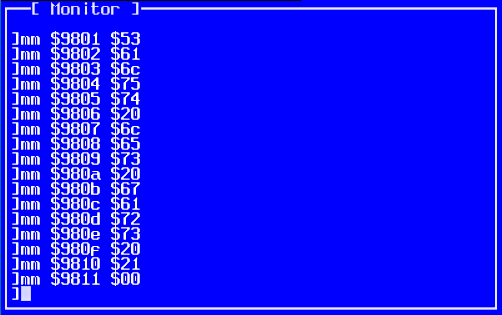
mw <addr> Afficher la fenêtre Dump Mémoire et dumper à partir de l’adresse <addr> (memory watch at addr) (Fig. 3). Cette commande est plus puissante que la commande m ci-dessus (Fig. 9) (voir les nombreuses touches actives dans ce mode Dump Mémoire).
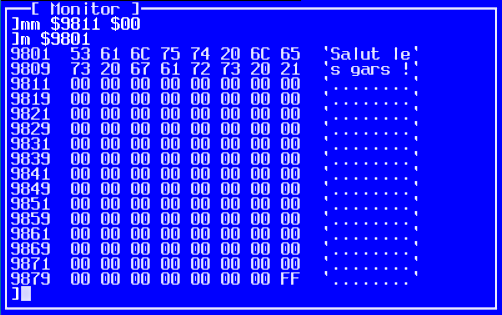
nl <fichier> Charger une recopie d’écran (load snapshot) (pas d’extension par défaut).
ns <file> Enregistrer une recopie d’écran (save snapshot) (pas d’extension par défaut).
r <reg> <val> Initialiser le registre <reg> avec la valeur <val> (set register). Exemple “r pc $9812” positionne le Program Compter en $9812 (Fig. 1, fenêtre 6502 status en bas à gauche). Les touches F10 et F11 permettent d’exécuter le code qui se trouve à cette adresse.
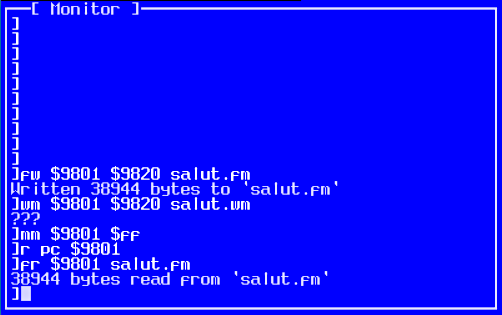
q, x ou qm Quitter le moniteur et retourner à l’émulateur (quit, exit, quit moniteur)
qe Quitter l’émulateur (quit emulator)
sa <nom> <addr> Ajouter ou déplacer un symbole utilisateur (add symbol)
sk <nom> Supprimer un symbole utilisateur (kill symbol)
sc Symboles non sensibles à la casse (symbols not case-sensitive)
sC Symboles sensibles à la casse (symbols Case-sensitive)
sl <file> Charger les symboles utilisateur (symbols load) (pas d’extension par défaut)
sx <file> Exporter les symboles utilisateur (export symbols) (pas d’extension par défaut)
sz Supprimer les symboles utilisateur (zap symbols).
Points d’arrêt
Parmi les commandes listées ci-dessus, 8 sont consacrées aux points d’arrêt. C’est dire l’importance qu’ils occupent dans le débogueur / moniteur d’Oricutron. Voici quelques précisions.
Il existe deux types de points d’arrêt. Les points d’arrêt normaux ou “classiques” se déclenchent lorsque le processeur est sur le point d’exécuter l’instruction à l’adresse du point d’arrêt. Les points d’arrêt “mémoire” se déclenchent lors de l’accès ou de la modification de l’adresse du point d’arrêt.
Les points d’arrêt “classiques” peuvent utiliser les modificateurs z et / ou c.
bs $0C00 Arrêt lorsque le processeur est sur le point d’exécuter du code à l’adresse $0C00
bs $0C00 z Idem et met le compteur de cycles à zéro
bs $0C00 zc Met le compteur de cycles à zéro et continue (pas d’arrêt)
bs $0C00 c Continue l’exécution (le point d’arrêt est désactivé)
L’objectif principal des modificateurs z et / ou c est de faciliter le comptage des cycles.
Si des symboles sont chargés, ils peuvent être utilisés à la place des adresses absolues.
Les points d’arrêt “mémoire” peuvent être déclenchés de trois manières: lorsque le processeur est sur le point de lire (r pour read), ou d’écrire (w pour write) à l’adresse ou lorsque la valeur à l’adresse change pour une raison quelconque (c pour change). Le choix du modificateur c (c pour change) n’est pas très heureux, car pour les points d’arrêt normaux, c est déjà utilisé pour continue. Voici quelques exemples d’utilisation :
bsm $0C00 r Arrêt lorsque le processeur est sur le point de lire à l’adresse $0C00
bsm $0C00 rw Arrêt lorsque le processeur est sur le point de lire ou d’écrire à l’adresse $0C00
bsm $0C00 c Déclenche une pause après le changement du contenu de $0C00
bsm $0C00 rwc Déclenche une pause juste avant que le processeur ne lise ou n’écrive à l’adresse $0C00 ou juste après le changement, pour une raison quelconque, du contenu de $0C00.

Conclusion
Ce manuel est certes très succinct et de nombreuses explications pourraient encore être ajoutées. Néanmoins, j’espère qu’il vous sera utile, comme il l’est pour moi. N’hésitez pas à me faire connaître les manques et les erreurs, afin que je puisse l’améliorer.